Phím tắt di chuyển chậm 1 thành phần trong thiết kế
Để di chuyển chậm 1 thành phần trong thiết kế, bạn hãy click vào thành phần bạn muốn di chuyển và nhấn các phím mũi tên lên, xuống, trái, phải, để di chuyển. Mỗi lần bấm thì nó sẽ di chuyển được một chút.
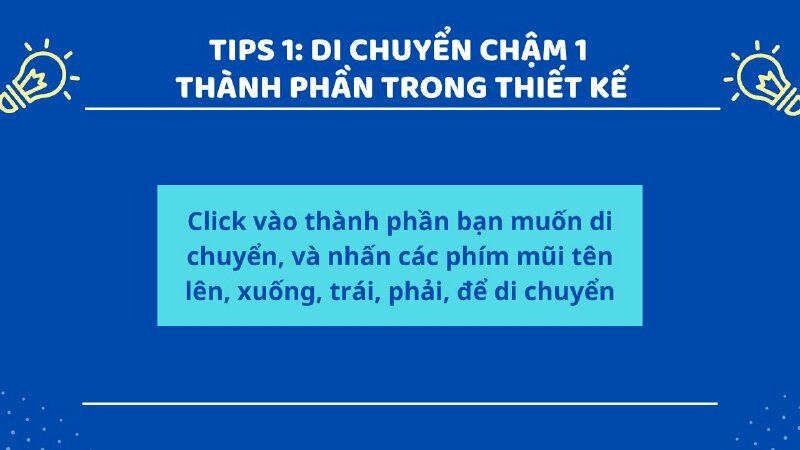
Phím tắt di chuyển nhanh 1 thành phần trong thiết kế
Để di chuyển nhanh 1 thành phần trong thiết kế, bạn hãy click vào thành phần bạn muốn di chuyển và nhấn giữ phím Shift đồng thời nhấn phím mũi tên trên bàn phím để di chuyển sang trái, sang phải, lên trên, xuống dưới.

Phím tắt nhóm các thành phần lại với nhau
Để chọn nhóm các đối tượng mong muốn thì bạn hãy nhấm phím Shift và click chọn các thành phần cần nhóm và sau đó hãy nhấm CTRL + G. Sau khi nhóm lại với nhau thì bạn có thể dễ dàng di chuyển nhóm như thế này. Và ở đây, chữ Nhóm sẽ hiển thị lại là Bỏ nhóm.

Phím tắt bỏ nhóm các thành phần
Để bỏ chọn các thành phần thì bạn hãy nhấm phím CTRL + SHIFT + G. Như vậy các thành phần đã được tách ra và bạn có thể di chuyển từng hình một.
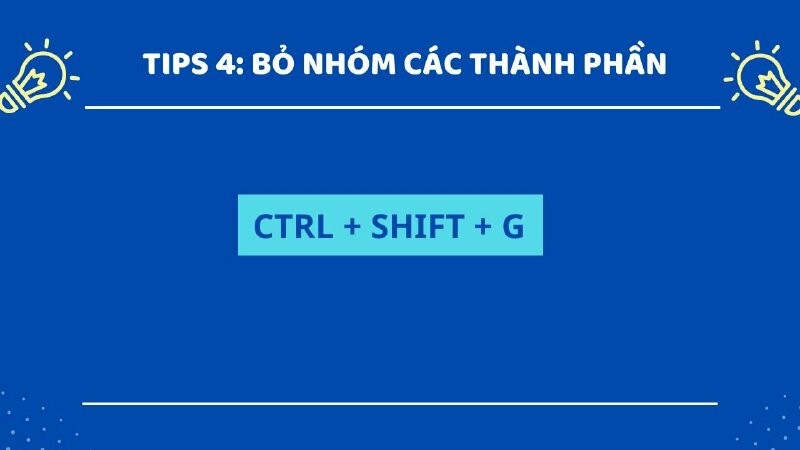
Phím tắt di chuyển đối tượng lên 1 lớp
Giả xử bây giờ mình muốn di chuyển hình màu xanh này lên trên thì mình sẽ nhấn CTRL + ]. Như vậy hình màu xanh đã được di chuyển lên trên hình màu vàng này. Nếu như bạn muốn di chuyển lên trên nữa thì hãy làm tương tự.
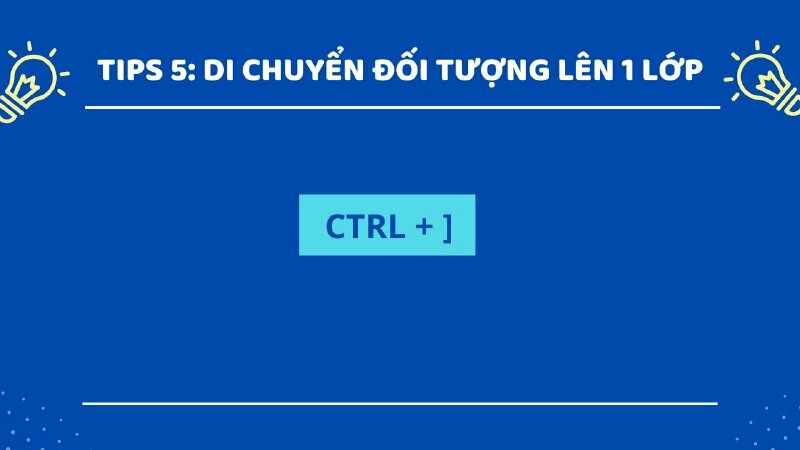
Phím tắt di chuyển đối tượng lùi 1 lớp
Nếu như bạn muốn di chuyển 1 đối tượng nào đó lên trên 1 lớp, thì hãy nhấn chọn đối tượng đó và nhấn CTRL +[ là được.
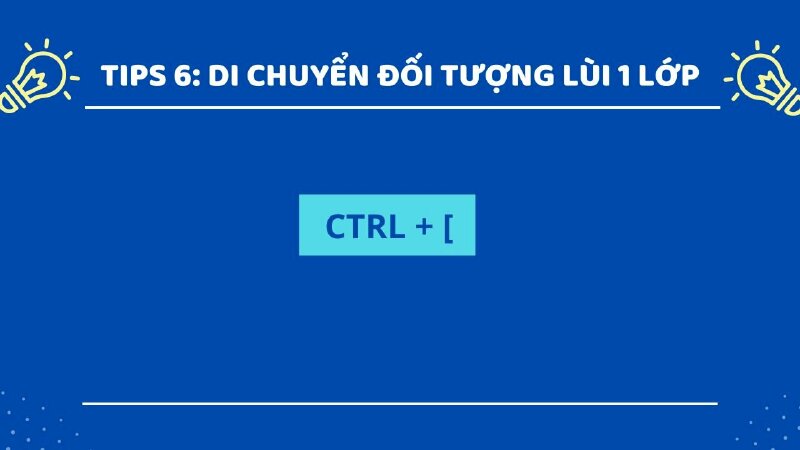
Phím tắt hiển thị thước đo
Để hiển thị thước đo thì bạn hãy nhấn SHIFT + R. Như vậy thước đo đã được hiển thị.
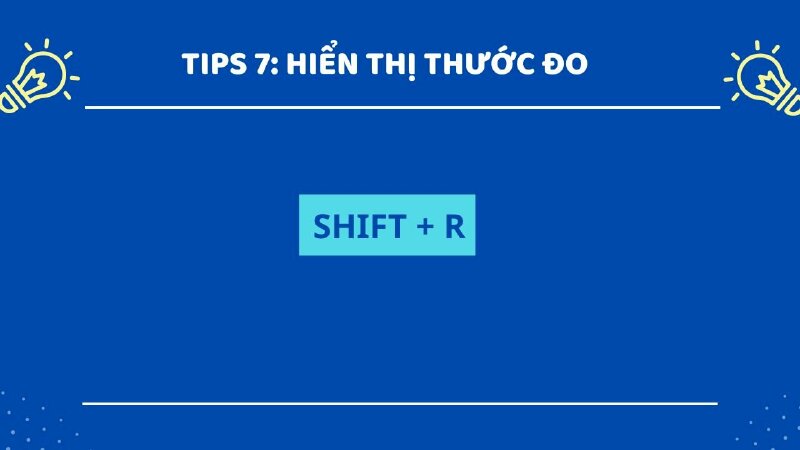
Phím tắt khóa và mở khóa đối tượng
Giả sử mình muốn khóa hình này, thì mình sẽ nhấn ALT + SHIFT + L. Như vậy thì hình này đã bị khóa. Tương tự, để mở khóa thì hãy nhấn ALT + SHIFT + L.
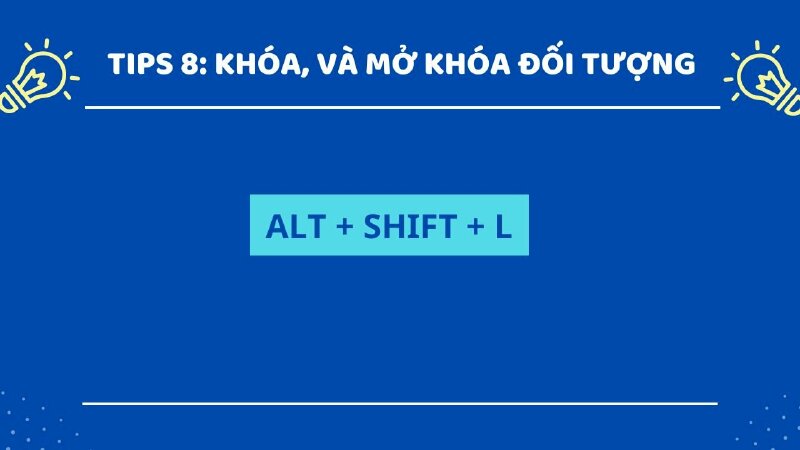
Phím tắt ẩn thanh công cụ
Để ẩn thanh công cụ này, thì bạn hãy nhấn phím CTRL + /. Tương tự để mở lên lại bạn cũng hãy nhấn CTRL + /
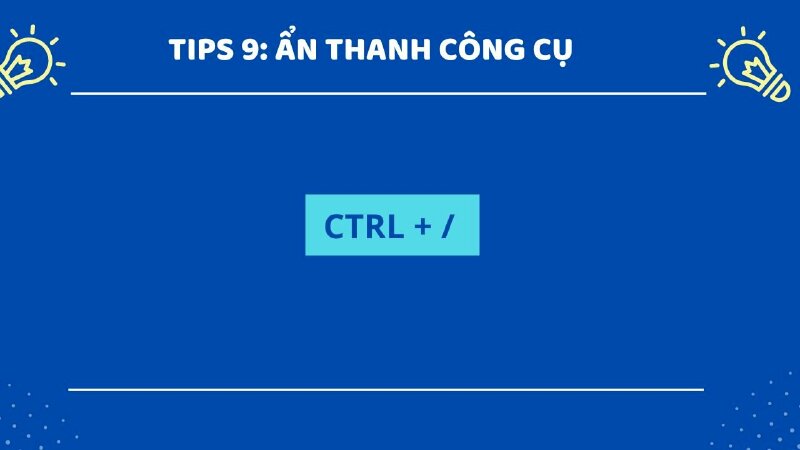
Phím tắt xem tất cả các trang đang thiết kế dưới dạng lưới
Để xem tất cả các trang đang thiết kế dưới dạng lưới bạn hãy nhấn CTRL + ALT + 3.

Như vậy là mình đã hướng dẫn xong 10 phím tắt khi sử dụng Canva giúp nâng cao hiệu suất làm việc. Hy vọng sẽ hưu ích với bạn.

















